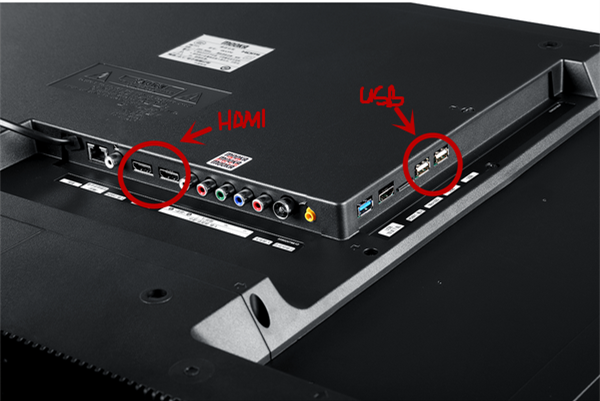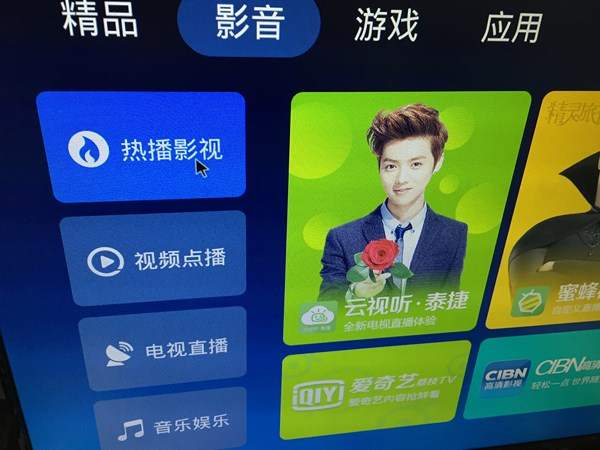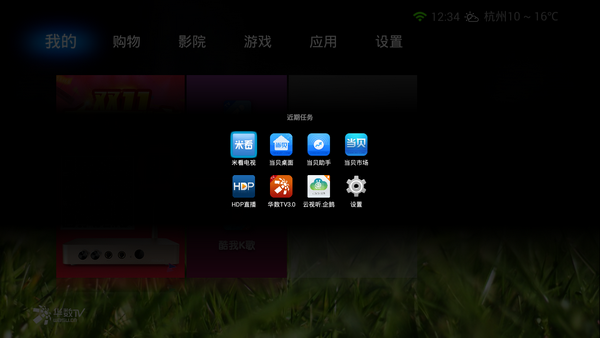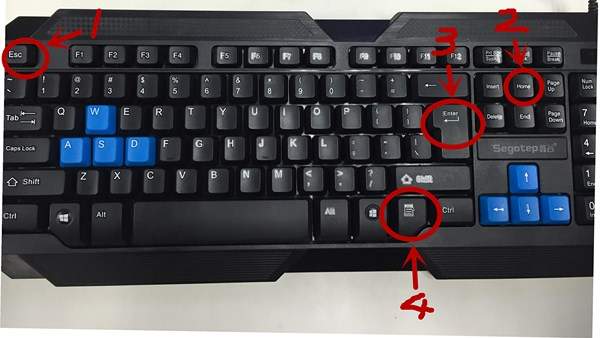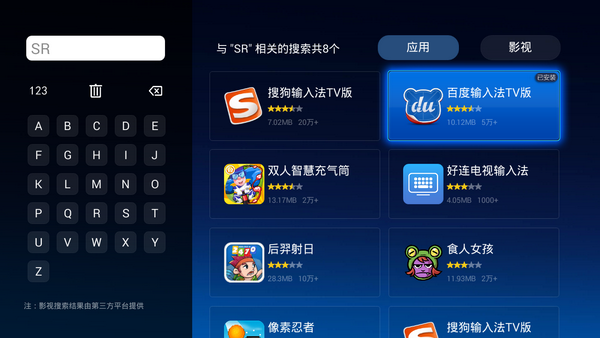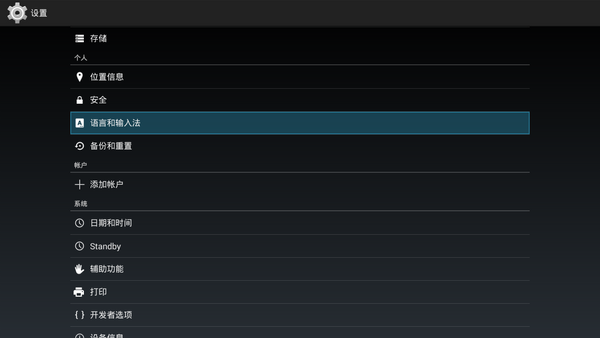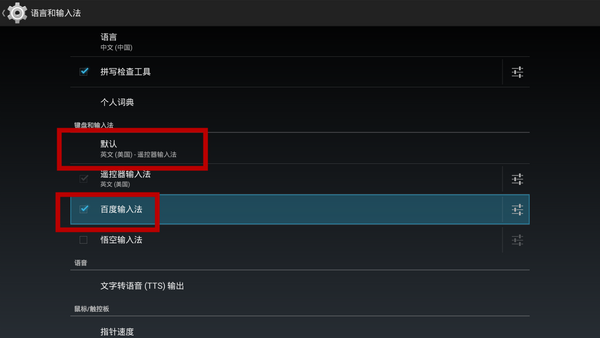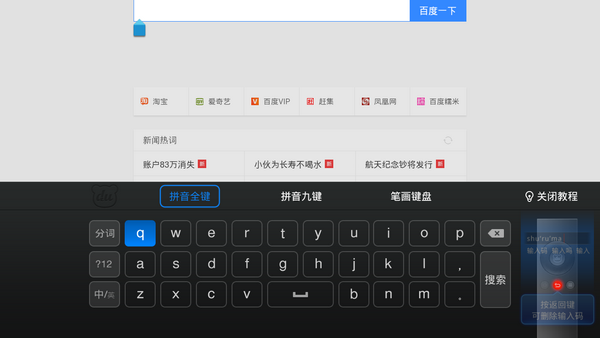电视怎么连接键盘(怎么在电视上安装键盘和鼠标)
1、普通的USB口键盘与鼠标:直接插到智能电视或者是电视盒子上对应的USB接口即可。如下图所示:
插上USB接口的键盘和鼠标。即可使用。
方法教程:(无线鼠标键盘)
1、免驱动 2.4G协议的 无线鼠标键盘:将无线键鼠的接收器插入电视或盒子的USB接口上就可以。
连接好键盘和鼠标后,就可以看到屏幕上就出现了鼠标指针了,移动鼠标尝试一下,看到电视上鼠标移动,说明你的鼠标已经可以正常使用了。
鼠标操作:
支持单击操作,鼠标左键为“确认”,鼠标右键为“返回”,当按住鼠标的左键移动时,可以拖动界面,当用到鼠标的滚轮时可以实现页面上下的翻转,达到浏览的效果。
键盘操作:
方向键就是操作光标,这个方法相信大家都懂。
进阶方法:
小编觉得应该介绍一些快捷键使用方法给大家~
硬重启组合键:“Ctrl Alt Del”
重启盒子一直是大家心中的痛,插拔电源总觉着要烧盒子的节奏啊,有木有!!有了物理键盘后,只需按下组合键“Ctrl Alt Del”就能硬重启了!
快速打开最近程序组合键:Alt Tab
不少朋友都建议,盒子遥控器长按主页键弹出最近打开程序菜单,方便选择,可惜大多数的电视系统都不支持。现在有了这个Alt Tab组合键,随时切换之前使用的程序。
按住Alt不放,敲击Tab直至光标移动到要打开的应用,松开键盘即启动该应用啦。这个方法真的很实用呢!
还有遥控器上的按钮是我们最常用的,也能和键盘一一对应的哦。如下图所示:
也就是,键盘的回车键和遥控器的确定键、键盘右Alt右边的菜单键和遥控器的菜单键、键盘上的Esc键和遥控器的返回键、键盘上的Home和遥控器的主页键是通用的。
还可以在应用市场上下载第三方的输入法使用。
安装输入法以后还需要将输入法设置成默认,步骤如下:
进入系统设置中。
找到输入法设置。
将安装的输入法前面方框打钩,并且点击“默认”进去设置。
选择第三方输入法设为默认。
现在就可以方便地通过鼠标和键盘来操作你的电视啦~